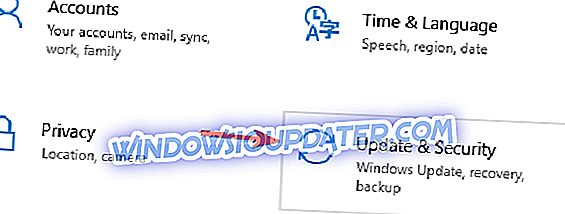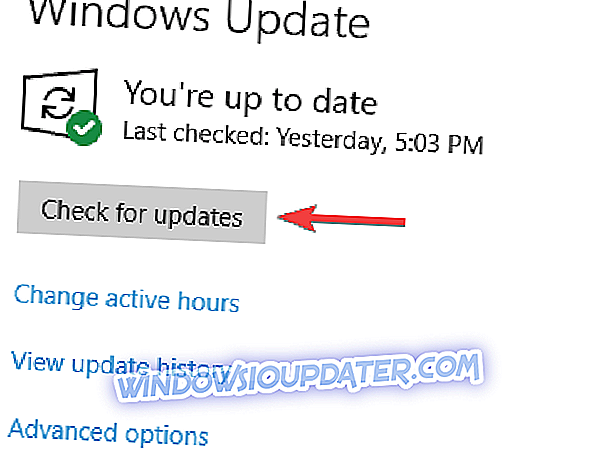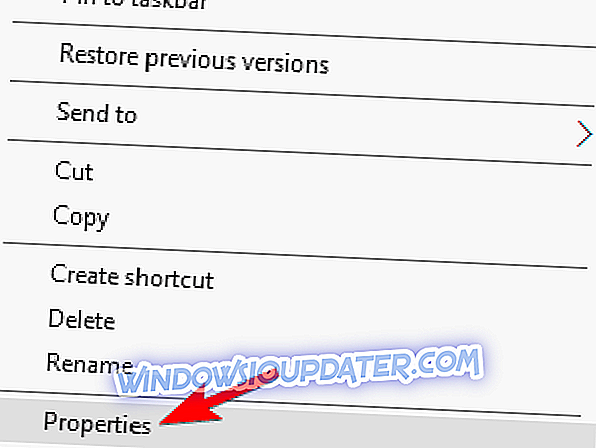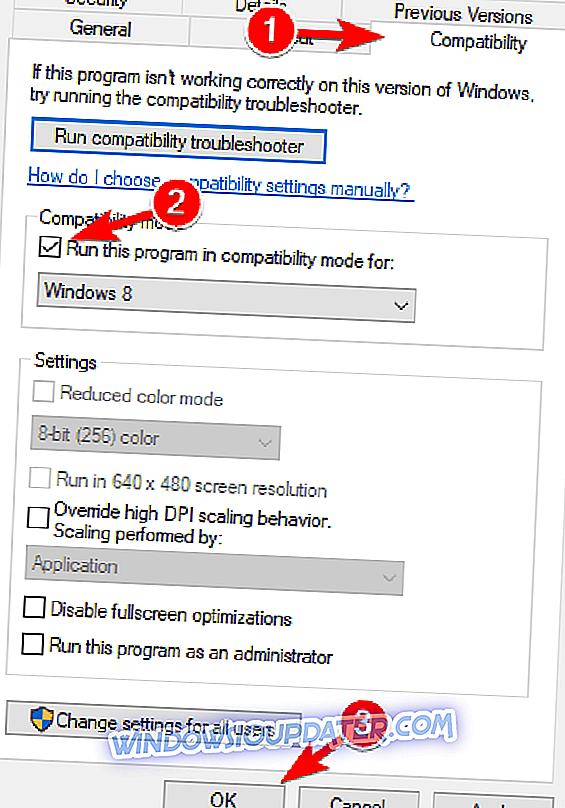Bayonetta é um jogo de ação que segue a história do último sobrevivente de um antigo clã de bruxas que mantém um equilíbrio entre luz, escuridão e caos. O personagem principal do título, Bayonetta, é revivido depois de cinco séculos para continuar essa luta. Com apenas uma pista sobre seu passado, ela parte em uma missão para descobrir quem ela realmente é, enfrentando hordas de inimigos e inimigos gigantes.
Os jogadores da Bayonetta também enfrentarão vários problemas técnicos. Eles relatam que o jogo às vezes é afetado por uma série de bugs que limitam a experiência de jogo. Neste artigo, vamos mostrar como corrigir erros comuns de Bayonetta.
Correção: problemas freqüentes de Bayonetta
Bayonetta é um ótimo jogo, mas muitos usuários de PC relataram vários problemas com ele. Falando de problemas de Bayonetta, aqui estão alguns problemas comuns que os usuários relataram:
- Tela preta do Bayonetta PC - Esse é um problema comum em muitos jogos e pode ser causado por seus drivers de gráficos, portanto, certifique-se de atualizá-los para a versão mais recente.
- Bayonetta agitado, gagueira PC - Muitos usuários relataram gagueira em Bayonetta. Isso pode ser causado por suas configurações, então tente alterar sua resolução ou desative o Vsync.
- Desempenho Bayonetta, problemas de som - De acordo com os usuários, muitos têm problemas de desempenho. Isso pode ser causado pelos drivers da placa gráfica, portanto, tente alternar para um driver mais antigo e verifique se isso ajuda.
- Tela branca Bayonetta - Muitos usuários relataram tela branca em Bayonetta. Este não é um problema sério, e você pode consertá-lo executando o jogo no modo Compatibilidade.
Solução 1 - Desativar o Vsync e executar o jogo na janela sem bordas
O Vsync é um recurso útil que permite sincronizar seu FPS com a taxa de atualização do seu monitor. Esse recurso é ótimo se você quiser garantir que suas sessões de jogo sejam suaves e sem nenhum rasgo na tela.
No entanto, muitos usuários relataram que o Vsync causou queda de FPS em Bayonetta. Para corrigir esse problema, desative o Vsync completamente. Além de desabilitar o Vsync, os usuários estão sugerindo que o jogo seja executado no modo Borderless Window, então você pode querer tentar também.
Depois de fazer essas alterações, o problema deve ser completamente resolvido.
Solução 2 - Execute o jogo no modo offline

De acordo com os usuários, às vezes, executar o jogo no modo Offline pode melhorar seu FPS. Se você notar algum FPS caindo ou gaguejando, certifique-se de ir offline no Steam e tente iniciar o jogo novamente.
Depois de iniciar o jogo no modo Offline, verifique se o problema ainda está lá.
Solução 3 - Use resoluções com proporção de 16: 9
Se você tiver problemas de FPS em Bayonetta, poderá consertar o problema alternando para uma resolução diferente. Muitos usuários relataram que a mudança para uma resolução de proporção de 16: 9 corrigiu o problema, portanto, tente isso.
Depois de mudar para uma resolução de 16: 9, verifique se o problema ainda está lá.
Para uma melhor experiência de jogo, recomendamos o download do Game Fire gratuitamente. Ajudará com vários problemas de jogo, como congelamentos, falhas, baixos FPS, atrasos e PC lento.
Solução 4 - Mantenha seu sistema atualizado
Se você deseja garantir que o Bayonetta esteja funcionando sem problemas em seu PC, é recomendável manter seu sistema atualizado. Certas falhas e problemas podem ocorrer se o sistema estiver desatualizado e, na maior parte, você pode corrigir esses problemas atualizando o sistema.
O Windows 10 instala automaticamente as atualizações ausentes, mas você também pode verificar se há atualizações fazendo o seguinte:
- Pressione a tecla Windows + I para abrir o aplicativo Configurações .
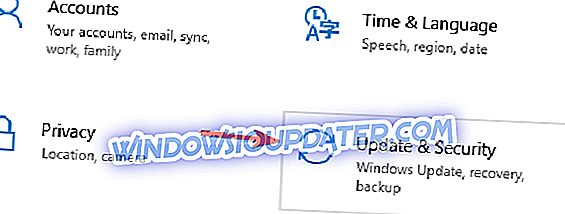
- Agora vá para a seção Atualização e Segurança .
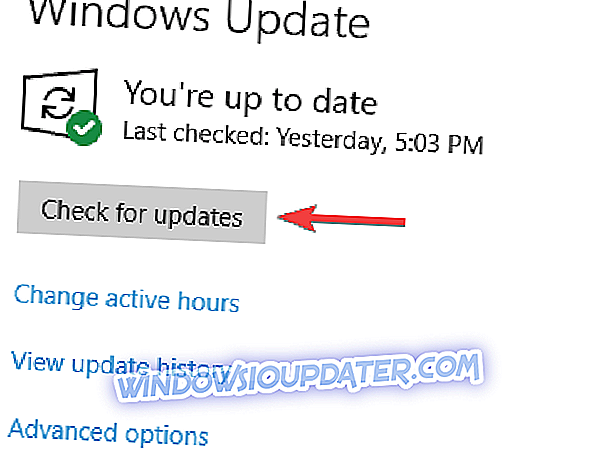
- Clique no botão Verificar atualizações .
Depois que seu sistema for atualizado, verifique se o problema ainda está lá.
Solução 5 - Verifique os drivers da placa gráfica

De acordo com os usuários, você pode corrigir vários problemas do Bayonetta simplesmente verificando os drivers da sua placa gráfica. Vários usuários afirmam que os drivers mais recentes da Nvidia podem não funcionar corretamente com o Bayonetta, então você pode querer desinstalá-los e instalar drivers mais antigos.
Para fazer isso, você só precisa seguir estes passos:
- Use o Display Driver Uninstaller para remover o driver da placa gráfica.
- Depois de fazer isso, visite o site do fabricante da placa gráfica e baixe o driver com pelo menos dois meses de idade.
- Depois de baixar o driver, instale-o.
Depois de instalar um driver antigo, verifique se o problema foi resolvido.
Solução 6 - Temporizador de eventos de alta precisão no BIOS do PC
De acordo com os usuários, algumas vezes certas configurações no BIOS podem causar problemas com o Bayonetta. Para corrigir o problema, é aconselhável desativar o Temporizador de eventos de alta precisão no BIOS. Isso é relativamente simples de fazer e você pode fazer isso seguindo estas etapas:
- Enquanto o seu PC inicializa, continue pressionando o botão Del de F2 no teclado para entrar no BIOS.
- Agora, procure a opção Timer de evento de alta precisão e desative-a.
- Depois de desativar este recurso, salve as alterações e reinicie o seu PC.
Depois de fazer isso, verifique se o problema foi resolvido. Se você tiver problemas para entrar no BIOS ou se não conseguir encontrar esse recurso, verifique o manual da sua placa-mãe para obter instruções detalhadas.
Solução 7 - Desativar HDR e Overlay Steam
De acordo com os usuários, algumas vezes, recursos como o HDR podem interferir no Bayonetta e causar quedas no FPS. Para corrigir o problema, basta localizar e desativar o recurso HDR e os problemas devem ser resolvidos.
Além do HDR, os usuários estão sugerindo que desabilitem o recurso Sobreposição do Steam, então não deixe de experimentar também.
Solução 8 - Instale os arquivos vcredist e certifique-se de que o jogo esteja instalado na sua partição do sistema
Como muitos outros jogos, o Bayonetta requer o Redistribuível Visual C ++ para ser executado. Se esses componentes estiverem faltando, você poderá consertar o problema simplesmente instalando-os manualmente. Para fazer isso, basta ir ao diretório de instalação do Bayonetta e procurar por um diretório vcredist .
Depois de abrir essa pasta, instale todos os arquivos disponíveis. Quando os componentes necessários estiverem instalados, tente executar o jogo novamente.
Vários usuários informaram que eles corrigiram o problema instalando o jogo em sua unidade do sistema, portanto, tente também.
Solução 9 - Use uma resolução específica
Muitos usuários relataram cenas duplicadas e imagem em imagem em Bayonetta. Isso pode ser um problema chato e geralmente é causado pela sua resolução. Esse problema pode aparecer ao usar a resolução de proporção 16: 9 e, para corrigir o problema, você só precisa alterar a resolução para 1920 × 1080 ou 3840 × 2160.
Solução 10 - Execute o jogo no modo de compatibilidade
Muitos usuários relataram um véu branco enquanto usavam um modo de tela cheia. Para corrigir esse problema, você só precisa executar o jogo no modo de compatibilidade. Para executar o Bayonetta no modo de compatibilidade, faça o seguinte:
- Vá para o diretório de instalação do Bayonetta, localize seu arquivo .exe, clique com o botão direito nele e escolha Propriedades no menu.
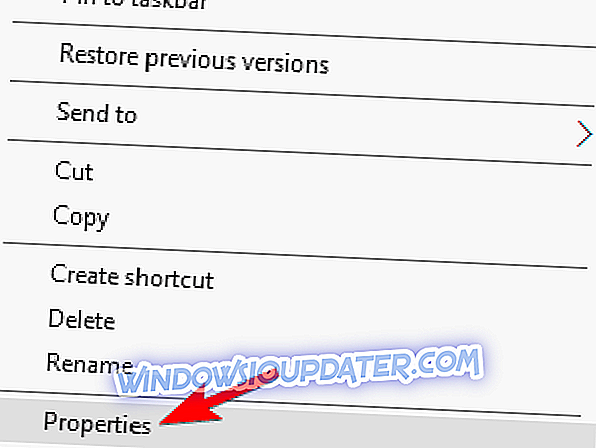
- Agora vá para a guia Compatibilidade e marque Executar este programa no modo de compatibilidade para. Selecione Windows 7 no menu e clique em Aplicar e OK para salvar as alterações.
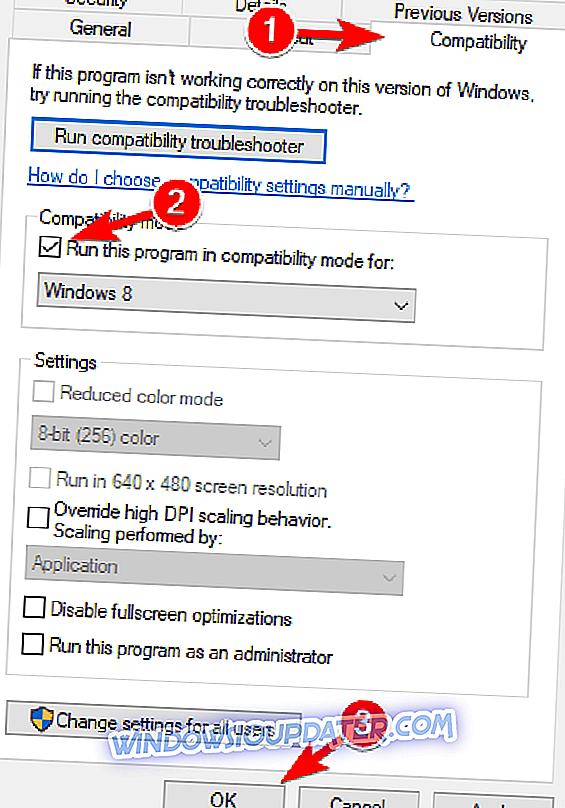
Depois de fazer isso, tente iniciar o jogo e verifique se o problema foi resolvido.
Solução 11 - Edite o arquivo .exe com o editor hexadecimal
Para ativar o suporte à proporção de aspecto 21: 9, você precisa usar um editor Hex e editar o arquivo .exe. Mais especificamente, substitua 39 8E E3 3F por 55 55 15 40 salve o arquivo e inicie o jogo novamente.
Solução 12 - Use x360ce
Se você quiser usar o controle do Xbox 360, enquanto joga Bayonetta, você só precisa fazer o seguinte:
- Vá para o GitHub e baixe a ferramenta x360ce para jogos de 32 bits
- Extraia x360ce.zip no mesmo diretório que o Bayonetta.exe. O arquivo deve estar localizado neste endereço: C: \ Arquivos de Programas (x86) \ Steam \ steamapps \ common \ Bayonetta
- Execute x360ce.exe> create xinput1_3.dll> configure-o
- Execute Bayonetta.exe ou do Steam. Seu gamepad / controlador deve funcionar agora.
Solução 13 - Use back + RB no seu controlador
Embora isso não seja um problema em si, muitos jogadores ficam incomodados por ter que pausar o jogo e depois ir para Opções para pular as cenas. Em um controlador de Xbox, você pode simplesmente usar o combo back + RB para pular rapidamente as cenas.
Esperamos que as soluções listadas acima tenham melhorado sua experiência em jogos Bayonetta. Se você encontrou outras correções rápidas, sinta-se à vontade para listar as etapas de solução de problemas na seção de comentários abaixo.